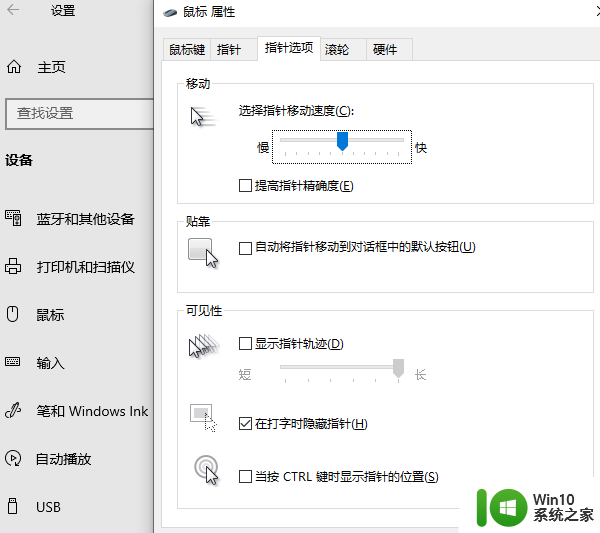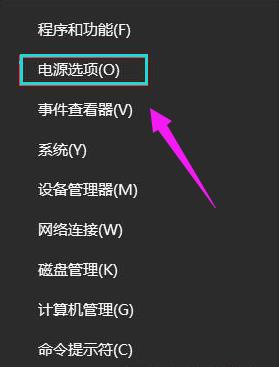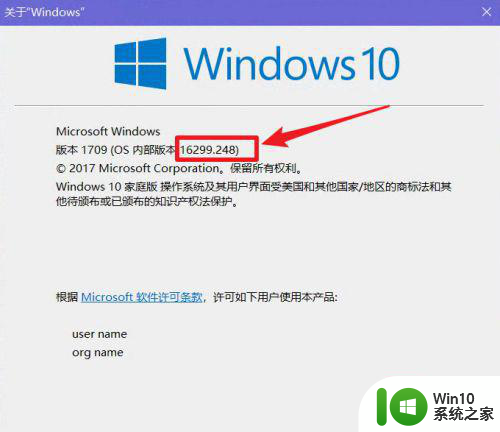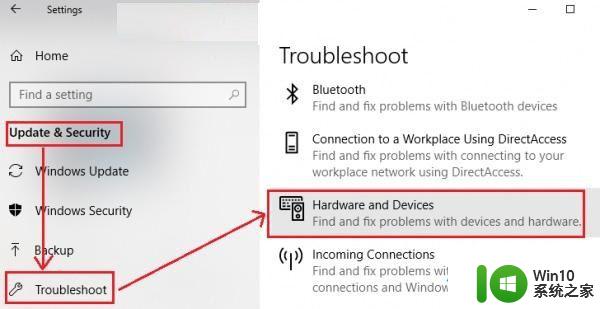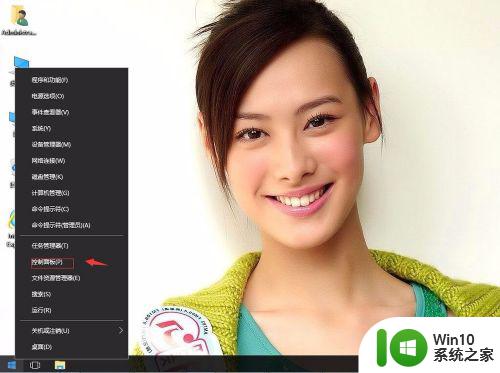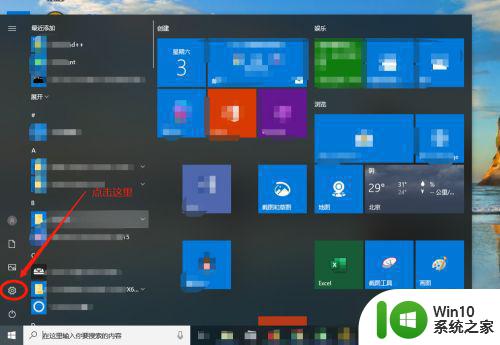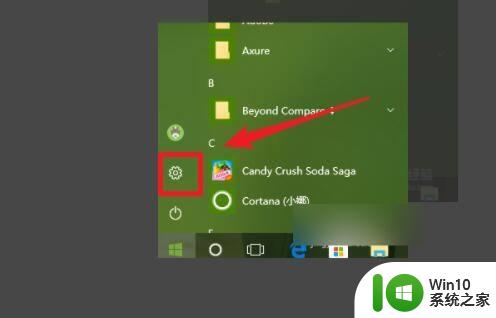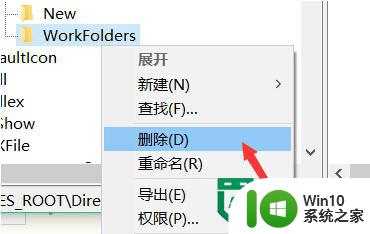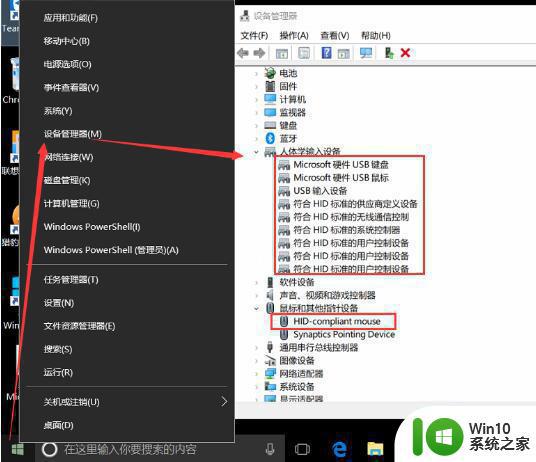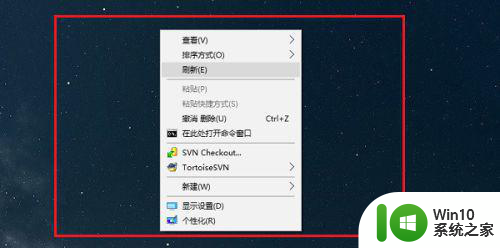win10我的鼠标中键为什么按了没用了 win10鼠标中键失效怎么办
更新时间:2023-12-14 14:00:36作者:jiang
在使用Win10操作系统的过程中,我们可能会遇到一些鼠标中键失效的问题,当我们按下鼠标中键时,却发现没有任何效果,这无疑会给我们的工作和娱乐带来不便。当Win10鼠标中键失效时,我们应该如何处理呢?下面将为大家介绍一些解决方法。无论是在工作中还是在日常使用中我们都希望能够顺利使用鼠标中键,提升我们的效率和体验。
具体解决方法如下:
1、在电脑中打开Windows10系统中的此电脑。
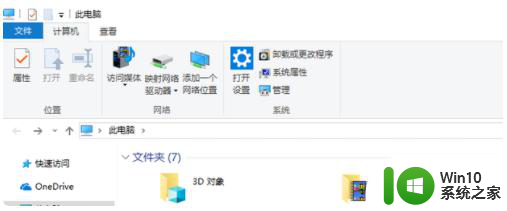
2、接着在如图位置直接输入“控制面板”。
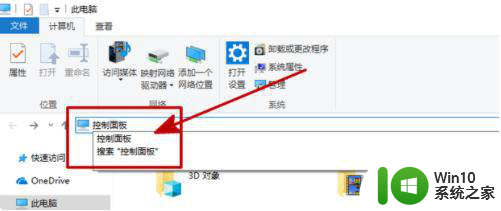
3、点击左边的“硬件和声音”。
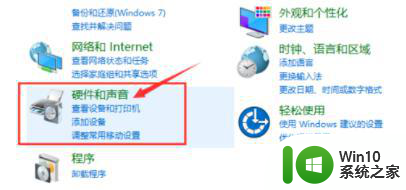
4、选择右边的鼠标选项。
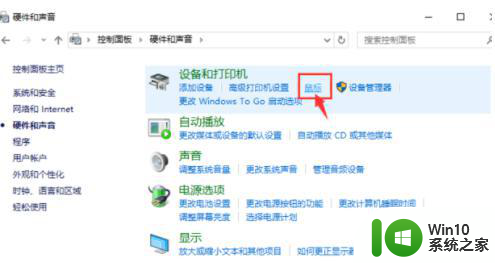
5、在打开的鼠标设置界面中,将“启用单击锁定”前复选框的勾去掉。然后点击“确定”保存设置即可。
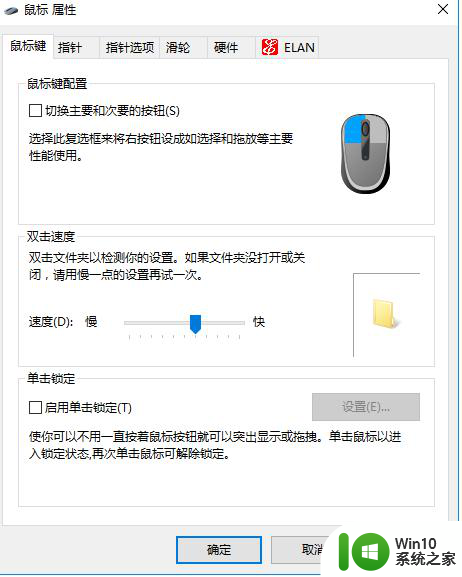
以上就是win10我的鼠标中键为什么按了没用了的全部内容,如果你也遇到这种情况,可以按照以上方法来解决,希望对大家有所帮助。